저작권 없이 Instagram 비디오에 음악을 추가하는 방법 [스토리, 릴 등의 경우]
Instagram 게시물, 스토리 또는 릴에 음악을 추가해야 하는 경우 인기 있는 음악은 항상 Instagram 비디오의 장점입니다. 그러나 저작권은 알아야 할 주요 제한 사항입니다. Instagram에서도 릴을 게시하고 순식간에 많은 좋아요를 받을 수 있습니다. 오디오를 포함하는 데 도움이 되는 편집 기능을 제공합니다. Instagram에 릴을 게시하려는 경우 이 게시물은 Instagram 게시물에 사운드를 추가하는 방법을 알려줍니다.
가이드 목록
저작권 없이 Instagram 게시물에 음악을 추가하는 방법 Windows/Mac에서 Instagram 게시물에 음악을 추가하는 방법 iPhone/Android에서 Instagram 게시물에 음악을 추가하는 방법 Instagram 게시물에 음악 추가에 대한 FAQ저작권 없이 Instagram 게시물에 음악을 추가하는 방법
인스타그램에 클립을 올릴 때 가장 어려운 부분은 인기곡 사용 허가를 받는 것입니다. 어린 시절 사진과 그에 어울리는 노래로 유명해진 사람들에게서 영감을 얻습니다. 그러나 온라인에서 소리가 나지 않는 동영상이 있고 소셜 미디어 플랫폼이 사용된 음악을 제거하거나 가장 불행한 상황에서 전체 게시물을 삭제할 수 있는 경우를 보았을 수 있습니다. 저작권 없이 Instagram 게시물에 음악을 추가하는 효과적인 방법을 발견하면 여전히 트렌드에 뛰어들 수 있습니다.
고맙게도 Instagram에는 저작권이 있는 음악이 라이브 스트리밍, Insta Stories 및 기타 게시물에 사용될 때 사용자에게 알리는 새로운 기능이 있습니다. 재생할 다른 노래를 선택할 시간을 줄 것입니다. Instagram의 이 유용한 새 기능 외에도 이 플랫폼은 저작권 침해를 방지하기 위한 규칙도 제공합니다. 게시물이 삭제되는 것을 원하지 않는 경우 다음 규칙을 준수해야 합니다.
◆ 저작권에 취약한 사운드를 공유하는 경우 자신의 동영상을 게시합니다.
◆ 게시물을 짧게 만드세요. 동영상이 길수록 제한될 가능성이 높기 때문입니다.
◆ 가수나 밴드의 라이브 공연이 있는 영화를 게시하는 것은 금지되지 않습니다.
Windows/Mac에서 Instagram 게시물에 음악을 추가하는 방법
아시다시피 Instagram PC 버전에는 Story 및 Reel 게시물이 포함되어 있지 않습니다. 친구의 게시물을 보는 것을 제한하지는 않지만 스마트폰을 사용하지 않는 한 게시물을 올릴 방법이 없습니다. 하지만 여전히 Instagram에 음악을 추가하는 방법을 배우고 싶다면, AnyRec Video Converter 사용하기 가장 좋은 도구입니다. 이 소프트웨어에는 전문 비디오 트리머, 자르기, 병합 및 아름다운 필터를 포함하여 필요한 편집 기능이 포함되어 있습니다. 또한 구성 가능한 출력 설정을 제공하여 비디오 인코더, 비트 전송률, 품질 및 기타 데이터를 변경할 수 있습니다. 이 소프트웨어의 가장 흥미로운 부분은 인기 있는 노래를 무제한으로 쉽게 추가할 수 있다는 것입니다. AnyRec Video Converter를 사용해 인스타그램 게시물에 음악을 추가하세요!

뉴스피드, 스토리, 릴 등 인스타그램 게시물에 최고의 품질로 음악을 추가하세요.
원하는 오디오 부분 잘라내기, 오디오 볼륨 높이기 등과 같은 고급 오디오 편집 기능을 제공합니다.
파일을 삽입하기 전에 음악 파일의 샘플 속도, 오디오 코덱, 오디오 볼륨, 길이 등을 조정합니다.
비디오의 해상도, 품질 및 데이터를 양호한 상태로 유지하면서 최대 50배의 빠른 처리 속도.
AnyRec Video Converter를 사용하여 Instagram 게시물에 음악을 추가하는 방법:
1 단계.장치에 소프트웨어를 다운로드하십시오. 무료 다운로드 버튼을 클릭하시면 공식 홈페이지로 이동하실 수 있습니다. 설치가 완료되면 AnyRec Video Converter를 실행하여 Instagram 게시물에 원하는 음악을 추가하세요. 비디오를 업로드하려면 인터페이스 중앙에 있는 "추가" 버튼을 클릭하세요.

2 단계.업로드가 완료되면 가져온 파일 아래의 "편집" 버튼을 클릭하여 편집 창으로 이동합니다. 그런 다음 "오디오" 버튼을 클릭하여 Instagram 게시물에 음악을 추가하세요. 클립의 원래 사운드를 비활성화하고 "더하기" 버튼을 클릭하여 폴더에서 다른 오디오 트랙을 추가할 수 있습니다.

3단계.또한 이 설정을 사용하면 오디오를 비디오 전환에 맞게 수정하고 볼륨을 최대 200%까지 높일 수 있습니다. 비디오를 아름답게 만드는 데 사용할 수 있는 다른 기능으로는 자르기, 회전기, 필터 등이 있습니다. "워터마크" 섹션에서 자신만의 워터마크를 만들 수도 있습니다.

4단계.클립을 편집한 후 "확인" 버튼을 클릭하여 모든 변경 사항을 저장하세요. 출력을 폴더에 저장해야 하므로 인터페이스 하단에 있는 "저장 위치" 버튼을 사용하여 지정된 폴더 경로를 찾아볼 수 있습니다. 그런 다음 "모두 변환" 버튼을 클릭하여 저장 프로세스를 시작합니다.

iPhone/Android에서 Instagram 게시물에 음악을 추가하는 방법
스마트폰으로 Instagram 게시물에 음악을 추가하는 방법을 더 쉽게 알 수 있습니다. 소셜 플랫폼은 사진, 비디오 및 음악 편집을 위한 전체 기능을 제공합니다. 그러나 여전히 비디오 또는 사진 게시를 방해할 수 있는 부족이 있습니다. Instagram은 모든 노래를 지원하지 않으며 짧은 길이의 가장 인기 있는 노래만 제공합니다. 적어도 Instagram 노래를 사용하면 뉴스 피드, 스토리 또는 릴에 비디오를 게시하면 저작권을 얻을 수 없습니다.
iPhone/Android에서 Instagram 게시물에 음악을 추가하는 방법:
1 단계.휴대폰에서 Instagram 앱을 열고 화면 오른쪽 상단에 있는 "추가" 버튼을 탭하세요. 원하는 포스팅 종류를 선택하고 다음 단계로 진행하세요.
2 단계.카메라 롤에서 비디오 클립을 녹화하거나 업로드합니다. 편집 섹션에 있을 때 화면 왼쪽의 "오디오" 버튼을 탭하세요. 클립에 포함하고 싶은 노래를 검색하세요. 필요한 경우 비디오도 잘라야 합니다.
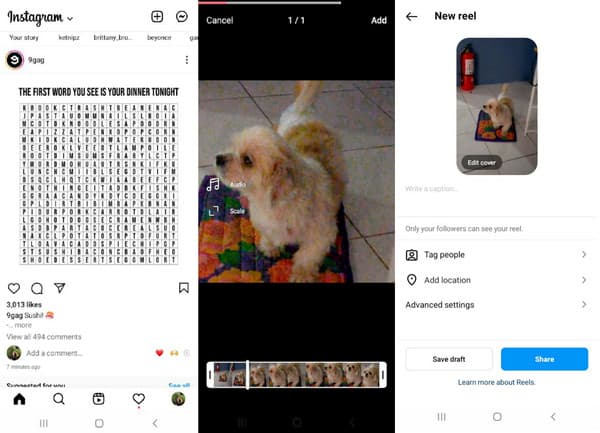
3단계.그런 다음 "추가" 버튼을 눌러 다음 단계로 이동하세요. 좋아하는 노래가 포함된 클립을 공유하세요. 함께 있는 사람들을 태그하고, 동영상을 촬영하는 위치를 추가할 수도 있습니다. 마무리하려면 "공유" 버튼을 탭하세요.
추가 읽기
Instagram 게시물에 음악 추가에 대한 FAQ
-
내 PC를 사용하여 Instagram 뉴스피드 게시물에 음악을 추가할 수 있나요?
불행히도 인기있는 플랫폼은 모바일 버전과 달리 광범위한 편집 기능을 제공하지 않습니다. 비디오 크기 조정. 사진 또는 동영상을 게시하고 가로 세로 비율만 편집할 수 있습니다. 또한 PC 버전의 인스타그램은 스토리나 릴 클립을 만드는 방법을 제공하지 않습니다.
-
인스타그램 라이브에 음악을 추가할 수 있나요?
예. 플랫폼에서 90초 길이의 노래를 재생할 수 있습니다. 소리를 비활성화하라는 메모를 받게 됩니다. 단, 인스타그램 라이브에서 연주되는 라이브 공연을 녹음하는 것은 허용됩니다.
-
Facebook과 Instagram에 동시에 음악과 함께 동영상을 게시하는 방법은 무엇입니까?
당신이해야 할 일은 계정을 서로 연결하는 것입니다. 인스타그램 설정으로 이동하세요. 메타 아래의 "계정 센터" 버튼을 클릭하세요. 그런 다음 Facebook 및 기타 소셜 미디어 앱에서 프로필을 클릭하세요.
결론
Instagram 게시물에 음악을 추가하는 방법은 무엇입니까? 소셜 미디어 앱은 이미 TikTok과 같은 최고의 편집 기능을 제공합니다. 그러나 문제는 여전히 인기 있는 노래를 사용할 때 저작권을 받는 것입니다. 또한 Instagram PC 버전에 동영상을 게시할 수 없는 방법도 있습니다. AnyRec Video Converter는 가상 계정에 게시하기 전에 음악, 필터 및 비디오 클립을 추가할 수 있는 최고의 솔루션입니다. 오늘 시도하십시오!
 스토리를 녹화할 때 Instagram이 알림을 표시합니까? – 여기에 최고의 가이드가 있습니다.
스토리를 녹화할 때 Instagram이 알림을 표시합니까? – 여기에 최고의 가이드가 있습니다.